如今,越来越多的人使用笔记本电脑,在我们的日常生活和工作中很难离开它们。如果我们想更快的上网,我们都会选择连接无线网络的wifi。有时笔记本电脑无法连接到网络。你知道为什么吗?笔记本电脑如何连接无线网络wifi?方法很简单。来看看2023年最新教程吧!
工具/原材料
系统版本:win 7/win 10/win 11/mac
软件版本:数据青蛙恢复专家3.1.6
一、win7系统
有些用户的电脑属于win7系统,那么如何在win7关闭的情况下开启无线功能?让我们看看下面的步骤:
第一步:双击[电脑]图标或[我的电脑]图标,选择[打开控制面板];
第二步:在硬件和声音中找到设备管理器,点击;
第三步:你可以看到网卡下的网络适配器。如果网卡没有黄色感叹号,说明已经安装了网卡驱动(如果有黄色感叹号,则需要安装网卡驱动)。之后可以选择电脑右下角的网络图标,选择想要连接的wifi。
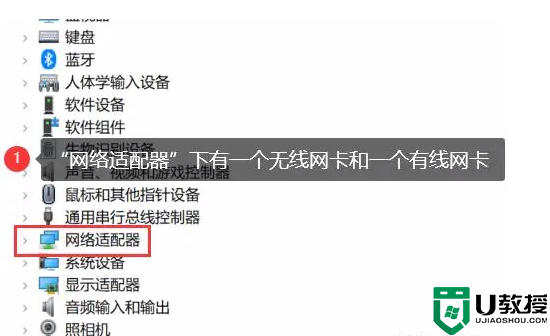
二、win10系统
大部分用户使用win10系统。如果电脑不能显示wifi列表,您可能需要打开它的网络图标来显示它。操作步骤如下:
第一步:右击电脑桌面底部,在弹出的窗口中选择【任务设置栏】;
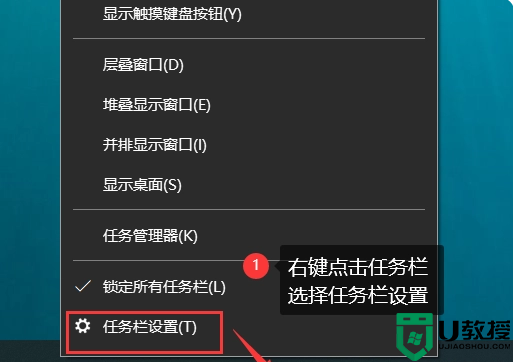
第二步:选择【打开或关闭系统图标】打开网络图标;
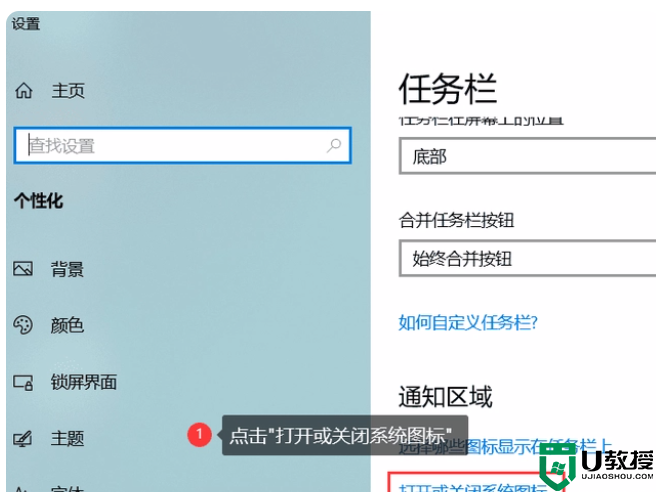
第三步:点击桌面右下角的网络图标,选择要连接的wifi。
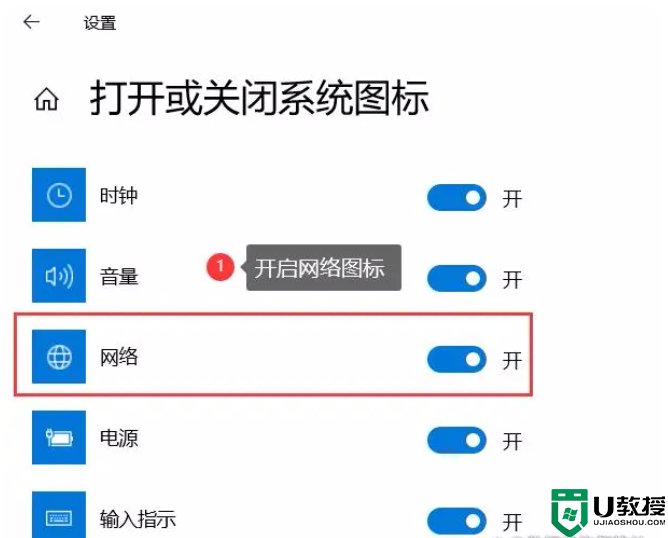
三、win11系统
电脑系统升级到11后,win11系统的笔记本电脑无线网络无法连接。您可以尝试以下步骤:
第一步:左键点击桌面右下角任务栏上的网络图标,找到wifi图标左侧的小箭头;
第二步:选择要连接的wifi,点击【连接】按钮,输入密码。
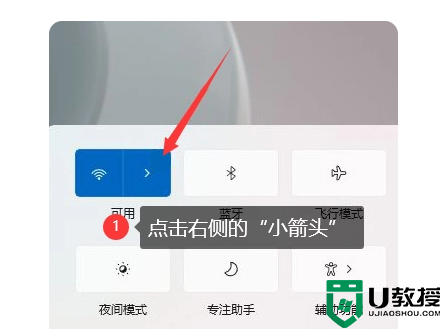
第四,mac系统
也有用户问,mac笔记本电脑如何连接无线网络?方法也很简单,操作步骤如下:
第一步:打开mac电脑的【系统偏好设置】(齿轮样式图标),点击【网络】;
第二步:切换到wifi页面,展开选项,选择要连接的wifi。
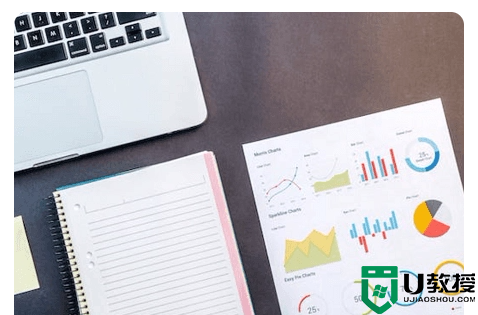
以上是关于不同电脑系统wifi连接的教程。笔记本电脑如何连接无线网络wifi?可以按照上述步骤进行连接。
文章来源于互联网:笔记本电脑怎么连接无线网wifi?不同系统的使用教程(2023最新),最常用的电脑教程,从入门到精通!
相关推荐: 电脑键盘功能基础知识,快速入门,抓住这份详细教程
如今,随着网络生活的发展,电脑已经成为学习和工作的必备工具。操作电脑的关键是我们经常使用的键盘和鼠标。最近,许多朋友私下来到边肖,希望边肖就电脑键盘功能的基本知识做一个详细的教程。不,边肖,应你的要求,愿意和你分享电脑键盘上各种按键的功能。 电脑键…

